아이폰 iOS 17 애플페이 티머니 교통카드 등록 및 사용방법
안녕하세요. 테너쉐어 테미입니다.
아이폰 iOS 17 업데이트 때 가장 기대되었던 기능인 애플페이 교통카드인 아이폰 티머니!
아쉽게도 이번 iOS 17 교통카드 업데이트는 빠져있었지만 추후 도입될 예정이기 때문에 iOS 17 교통카드 등록 방법 및 애플 티머니 정보까지 한눈에 알아보도록 하겠습니다.
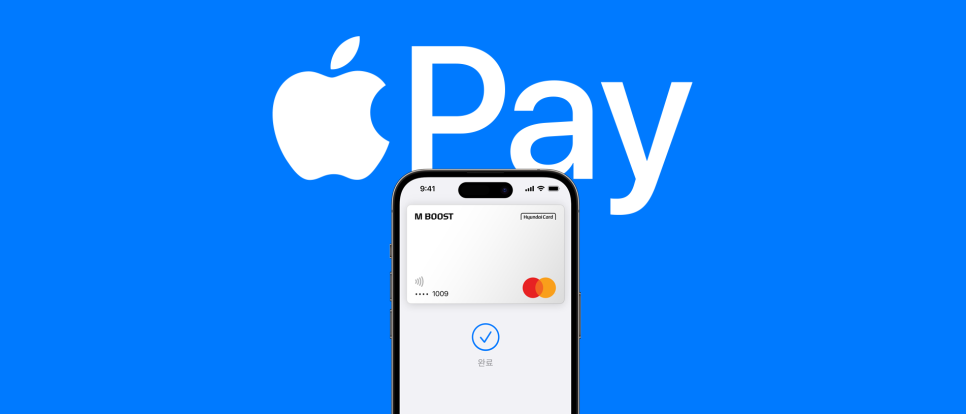
아이폰 iOS 17 애플페이 티머니 도입 소식
애플페이 교통카드 등록 방법
아이폰 iOS 17로 업데이트 하는 방법 - 교통카드 사용하기
아이폰 iOS 17 애플페이 티머니 도입 소식
올해 현대카드와 합작했던 애플페이가 한국에 상륙하면서 많은 화제를 불러 일으켰습니다. 국내에서는 휴대폰 결제 기능은 갤럭시 삼성페이가 유일했지만 올해부터 애플페이 등록 시 가맹점에서는 편리하게 애플페이 사용이 가능하도록 추가되었습니다.

게다가 아이폰 15 시리즈에서는 교통카드인 아이폰 티머니 서비스가 도입될 예정으로 추후 다른 모델에서도 사용할 수 있도록 확대될 예정입니다. 해당 소식은 공식적이지 않지만 애플 개발자 사이트에 ios17 티머니 속성이 베타로 추가되기도 했으며, 수수료 문제로 아직 정확한 도입 일정이 나오지 않은것뿐 애플페이 티머니는 ios17에서 지원 예정입니다.
애플페이 교통카드 등록 방법
아직 애플페이 티머니가 지원되지 않지만 ios17 티머니는 일반 교통 카드 추가하는 방법과 동일하게 지원될 예정이기 때문에 애플 티머니 서비스가 출시된다면 아래의 애플페이 사용법만 따라 하셔도 금방 등록이 가능합니다.
애플페이 사용법 (교통카드 등록)
티머니 아이폰 월렛에 설치하기 위해서는 간단하게 아이폰의 지갑앱을 열어 줍니다.
1) 지갑 앱에서 추가 버튼을 탭> 교통카드를 탭 하여 새로운 교통 카드를 추가하거나 ‘이전 카드’를 탭 하여 이전에 지갑 앱에 추가했던 교통 카드 추가도 가능합니다.
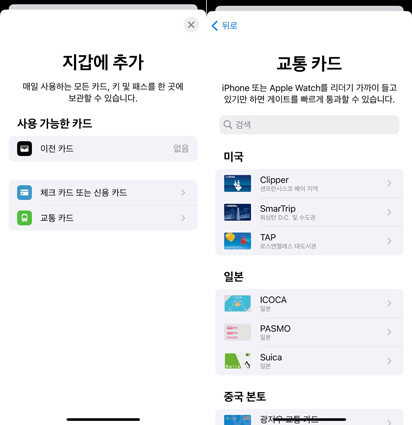
*만약 기존의 실물 카드가 있다면 ‘기존 카드 이체’를 탭 하여 실물카드를 아이폰에 접촉시키면 원래 있던 금액만큼 애플페이로 이체가 되고 실물카드는 더 이상 사용할 수 없게 됩니다.
2) 나와있는 목록에서 교통 카드를 선택하고> 계속 탭 하기
3) 카드에 충전할 금액을 선택하고 ‘충전’ 탭 하기> 구입 내역 확인후 추가하기
현재 애플페이 교통카드를 사용할 수 있는 국가는 총 네 곳으로 미국, 일본, 중국 본토, 홍콩만 적용이 가능하며 추후 애플페이 티머니가 추가된다면 이곳에 추가될 예정입니다. 만약 미국, 일본, 중국 본토, 홍콩을 여행하게 된다면 위의 애플페이 사용법을 참고하여 현지에서 사용하려는 애플페이 교통카드를 추가하면 여행할 때도 유용하게 이용할 수 있습니다.
또한 애플페이에 등록된 카드가 있다면 그 카드를 이용하여 충전하면 되고, 만약 없다면 애플페이에 신용카드 및 체크 카드를 등록하면 애플페이 교통카드 이용 가능합니다.
아이폰 iOS 17로 업데이트 하는 방법 - 교통카드 사용하기
애플페이 교통카드 기능을 이용하기 위해서는 ios17가 꼭 필요합니다. 아이폰 ios17 교통카드 지원이 가능하며, ios17 티머니의 경우 업데이트가 되어 있어야 사용 가능한 애플 티머니를 이용하기 위해서는 미리 업데이트 해주는 것이 중요합니다.
비교적 최신 휴대폰 모델이라면 자동으로 업데이트 되거나 시간이 많이 소요되지 않지만 휴대폰이 오래된 경우 ios17 업데이트시 오류가 발생할 수도 있고 시간이 많이 소요된다는 단점이 있습니다. 만약 해당되는 국가의 여행을 준비하신다면 테너쉐어 레이부트로 ios17 업데이트 하면 교통카드 바로 사용이 가능하니 시간이 많이 소요되어서 불편했던 분들은 Tenorshare ReiBoot(테너쉐어 레이부트)로 원클릭 업데이트 해보세요.
사용 방법
1. PC 또는 Mac에서 ReiBoot를 실행하고 iPhone을 컴퓨터에 연결합니다. 장치가 연결되면 패널 왼쪽 하단의 "iOS 업그레이드/다운그레이드"를 클릭합니다.
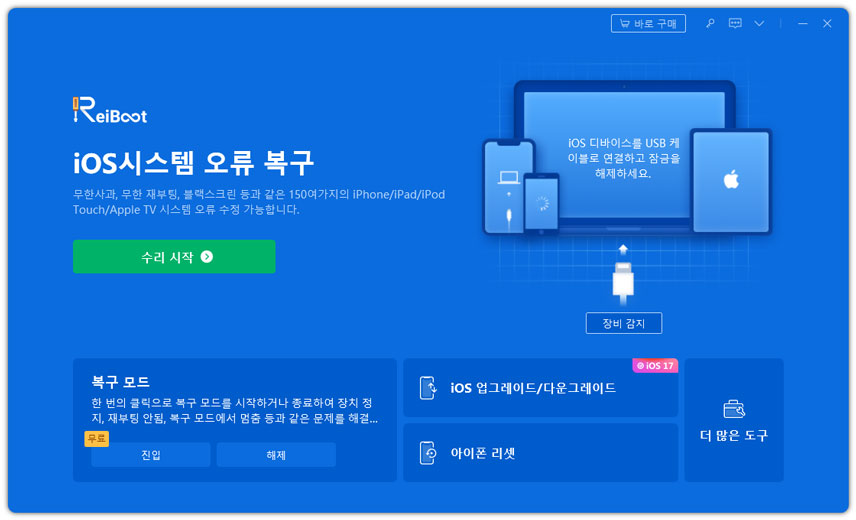
2. 베타 버전이든 최종 버전이든 관계없이 "업그레이드 시스템" 모드를 선택해야 합니다. 그런 다음 아래 버튼을 클릭하십시오.
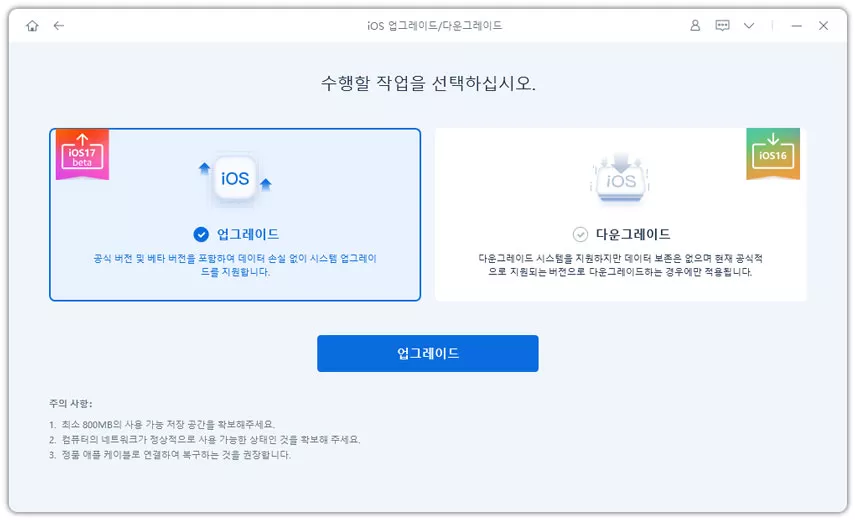
3. ReiBoot는 iOS 버전을 자동으로 감지하고 업그레이드 가능한 iOS 펌웨어를 표시합니다. 패키지를 받으려면 "다운로드"를 클릭하십시오.
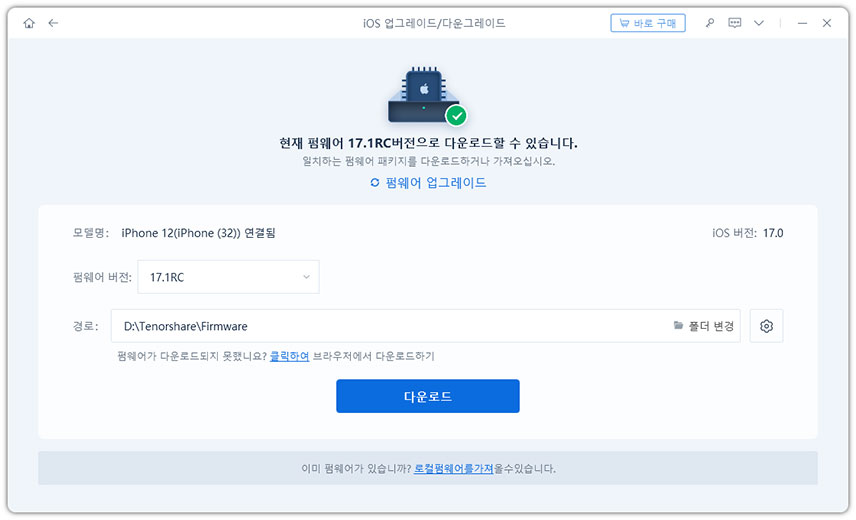
4. 펌웨어 패키지가 컴퓨터에 다운로드되면 '업그레이드 시작'을 클릭하여 iOS를 업데이트할 수 있습니다.
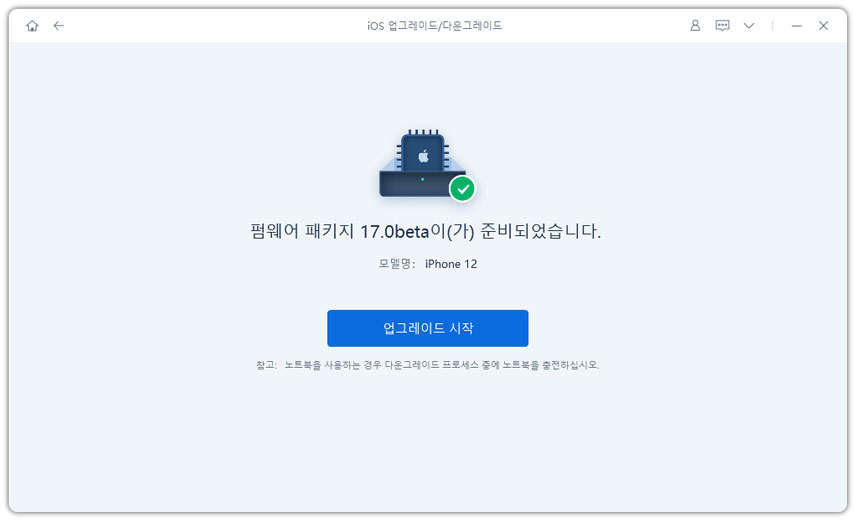
5. 프로그램이 iOS 업데이트를 시작합니다. 업그레이드 프로세스 중에 장치를 분리하지 마십시오.
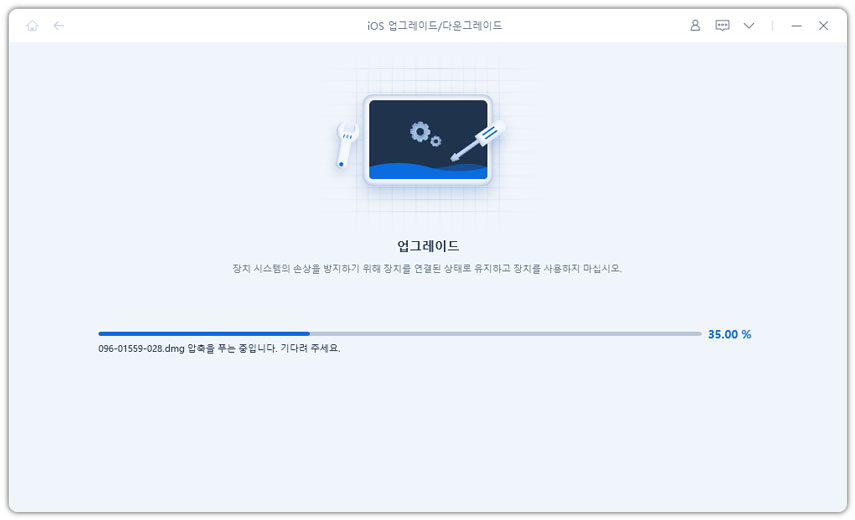
6. 업그레이드가 완료되면 완료된 페이지가 표시되고 장치가 최신 버전이 됩니다.
#애플페이교통카드 #애플페이사용법 #애플페이티머니 #아이폰티머니 #ios17티머니 #애플티머니 #ios17교통카드 #티머니아이폰